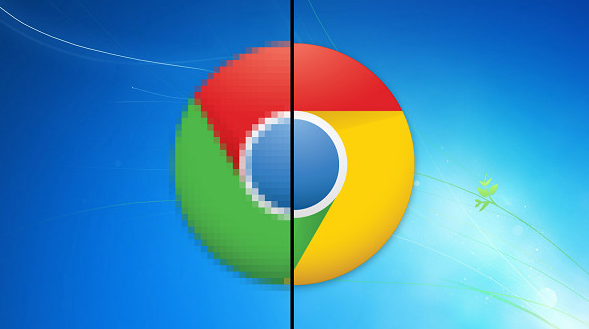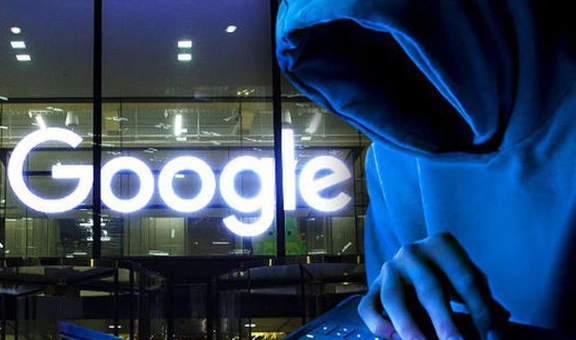google浏览器下载链接无响应问题解决

1. 检查网络连接:确保设备已正常连接到互联网,可尝试打开其他网页或进行网络速度测试。如果网络连接不稳定或中断,可能会导致下载过程中断,从而出现下载失败的情况。可检查网络连接是否正常,尝试切换网络或重启路由器。
2. 清理浏览器缓存:缓存文件可能损坏或过期,影响下载功能。点击浏览器右上角的三个点,选择“更多工具”-“清除浏览数据”,在弹出的窗口中选择清除缓存的时间范围,然后点击“清除数据”。
3. 禁用浏览器插件:某些插件可能与下载功能冲突。点击右上角的插件图标(拼图形状),禁用部分或全部插件,然后重新尝试下载,看是否能正常进行。
4. 检查浏览器设置:查看浏览器的代理服务器设置是否正确,若设置了代理,尝试暂时关闭代理,直接连接网络。同时,检查是否开启了过多的标签页或后台程序,关闭不必要的程序以释放系统资源。
5. 检查防火墙和安全软件:防火墙或安全软件可能阻止下载操作。暂时关闭防火墙或安全软件,然后重新尝试下载,若可以正常下载,需在防火墙或安全软件中添加例外规则,允许Chrome浏览器访问网络。
6. 检查系统临时文件夹:若提示“临时文件夹缺失”,应检查系统临时文件夹路径及权限,恢复文件夹正常使用。
综上所述,通过以上步骤和方法,您可以在Google Chrome浏览器中灵活地进行下载链接无响应问题的排查与管理,提升整体的使用体验。这些方法不仅简单易行,而且能够帮助您更好地管理和优化浏览器的使用,确保浏览任务的顺利完成和数据的完整性。